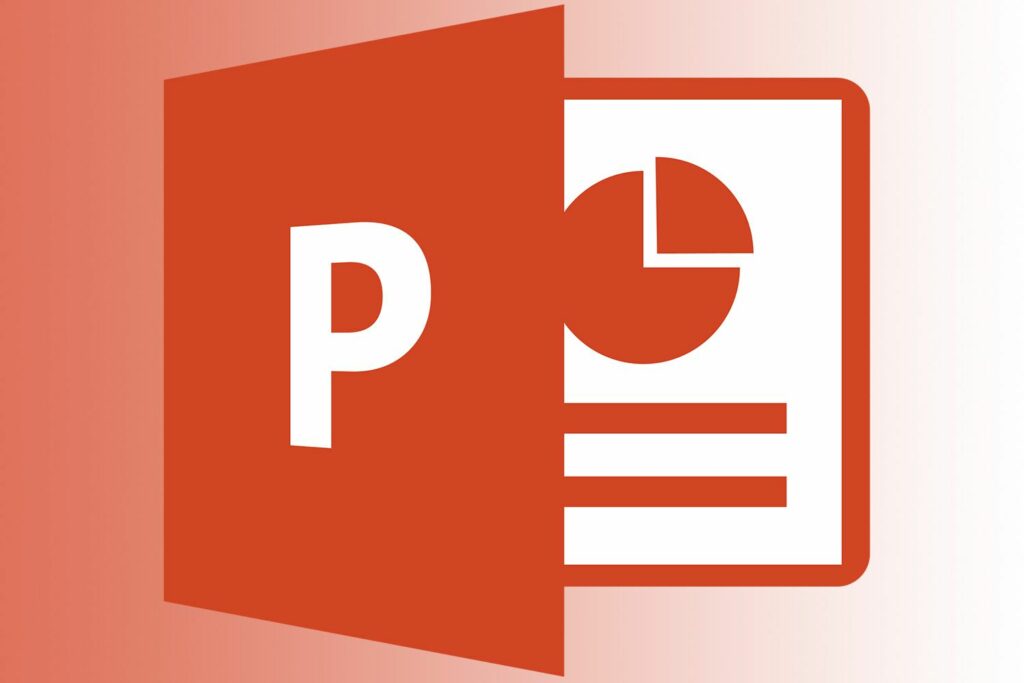
Wat te weten
- Als de oriëntatie wordt gewijzigd in staand voordat u afbeeldingen invoegt, wijzigt u de dia-achtergronden in effen zwart.
- Als de presentatie in liggend formaat is gemaakt, moet u afbeeldingen opnieuw invoegen of de onderstaande tijdelijke oplossing proberen.
- Klik met de rechtermuisknop afbeelding > Grootte en positie. Onder Schaal > Afbeelding opmaken, helder Ten opzichte van het originele beeldformaat > Resetten > Dichtbij.
Als u PowerPoint gebruikt en u zich afvraagt of er een manier is om de paginarichting van uw dia-indeling te wijzigen zonder de afbeeldingen te vervormen, dan kan dat. Hier volgen enkele tips over hoe. In dit artikel wordt uitgelegd hoe u de paginarichting van uw PowerPoint-dia-indeling kunt wijzigen zonder de afbeeldingen te vervormen.
Lay-out wijzigen voordat afbeelding wordt ingevoegd
Als u de lay-out wijzigt in staand voorgaand om de afbeelding in te voegen, wordt de afbeelding alleen ingevoegd om in de breedte van de dia te passen (ervan uitgaande dat de afbeelding al groot genoeg is), maar de achtergrond van de dia wordt aan de boven- en onderkant van de dia weergegeven. Met deze methode is het misschien een goed idee om de achtergrond van de dia’s te veranderen in effen zwart, zodat alleen de afbeelding op het scherm wordt weergegeven tijdens de diavoorstelling. U kunt ook elke gewenste titel toevoegen, die ook op de dia zal verschijnen.
Als uw presentatierichting al is ingesteld
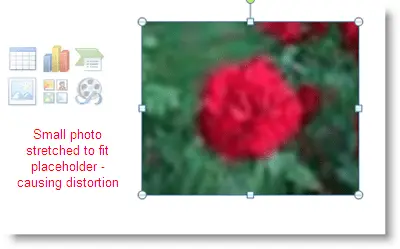
Als u uw presentatie al in landschap hebt gemaakt, moet u helaas al uw afbeeldingen opnieuw invoegen. Of probeer een andere oplossing.
- Klik met de rechtermuisknop op de geplette afbeelding.
- Kiezen Grootte en positie… uit het snelmenu dat verschijnt.
- Schakel in het dialoogvenster Afbeelding opmaken het vinkje uit onder de Schaal sectie met de tekst ‘In verhouding tot de oorspronkelijke afbeeldingsgrootte’.
- Klik op de Resetten knop gevolgd door de Dichtbij knop. Hierdoor krijgt de foto zijn oorspronkelijke proporties terug.
- U kunt de foto vervolgens bijsnijden of vergroten of verkleinen zodat deze op de dia past.
Diavoorstelling maken met twee verschillende presentaties
U kunt ook een diavoorstelling maken van twee verschillende (of meer) presentaties: een met dia’s in staande stand en een andere met dia’s in liggende stand.